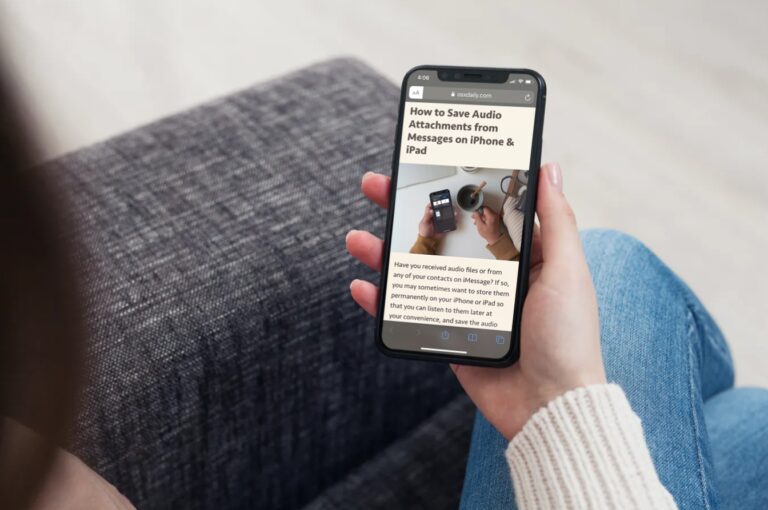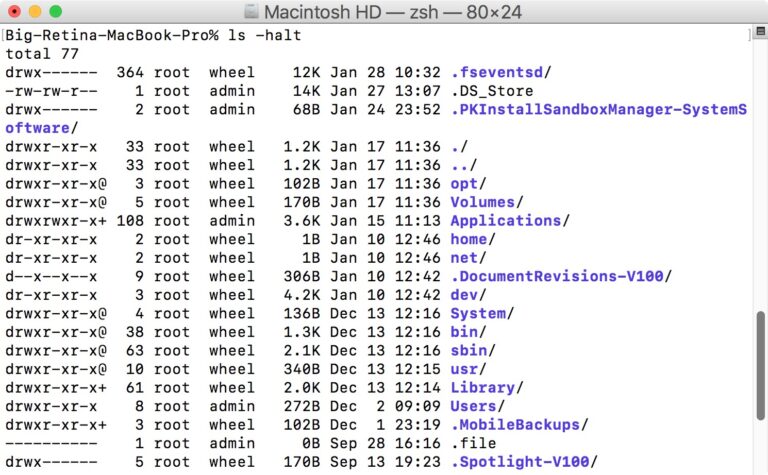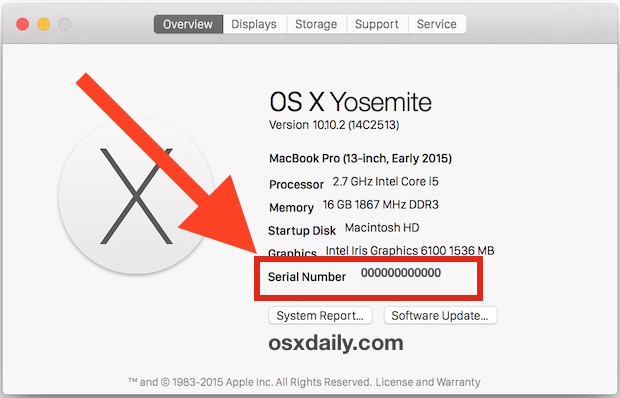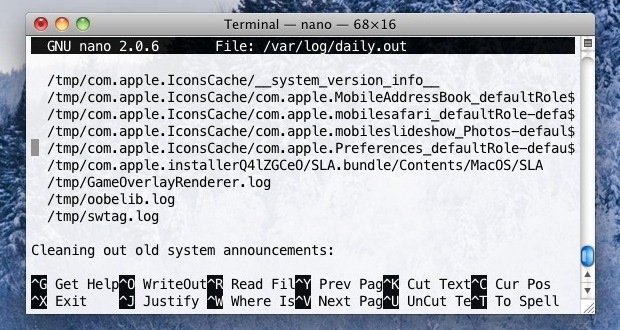Как просмотреть полнофункциональный веб-сайт в Safari для iPhone
![]()
Искусственный интеллект поможет тебе заработать!
Хотите видеть полную версию веб-сайта для ПК при просмотре веб-страниц с помощью Safari на iPhone? Это легко, если научиться.
Большинство пользователей iPhone любят читать и использовать веб-сайты, специально разработанные для мобильного использования, которые, как правило, упрощают взаимодействие с пользователем и немного больше привлекают внимание. Поскольку многие веб-сайты обнаруживают, что вы используете iPhone, и автоматически обслуживают мобильный сайт (в том числе наш) вместо стандартного сайта для настольных компьютеров, со стороны пользователя не требуется особого участия. Хотя в целом это очень хорошо, иногда пользователи хотят видеть или использовать полную версию веб-сайта для настольных компьютеров на своем iPhone, и это то, что позволяет эта функция в iOS Safari.
Как запросить настольный сайт в Safari на iPhone
- В Safari перейдите на мобильную веб-страницу, для которой вы хотите просмотреть настольный сайт.
- Нажмите на значок действия «Поделиться», он выглядит как прямоугольник со стрелкой, вылетающей из вершины.
- Пролистайте варианты, чтобы найти «Запросить сайт рабочего стола», и нажмите на него.
Программы для Windows, мобильные приложения, игры - ВСЁ БЕСПЛАТНО, в нашем закрытом телеграмм канале - Подписывайтесь:)
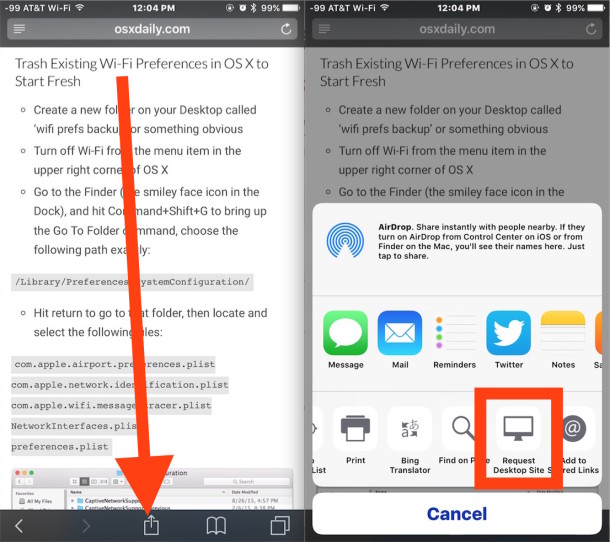
Веб-страница мгновенно перезагрузится в настольную версию этого сайта (при условии, что она все равно доступна).
Вот пример того, как две версии веб-сайта выглядят бок о бок, в данном случае osxdaily.com с сайтом для мобильных устройств и сайтом для ПК:
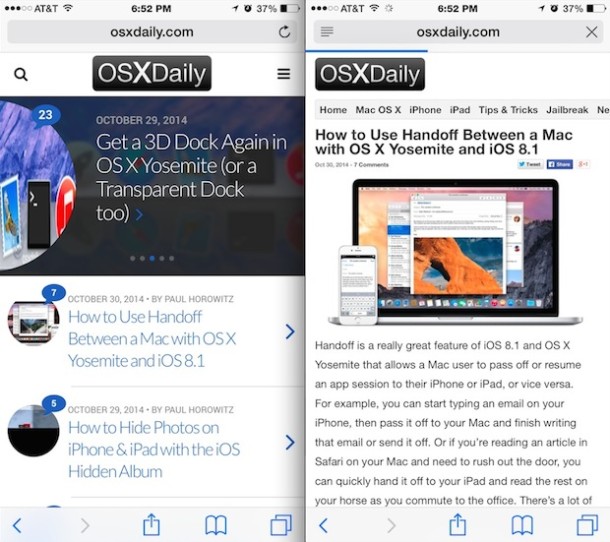
Возможность переключения с мобильного сайта на десктопный действительно предназначена для iPhone и iPod touch, хотя функция запроса в Safari существует и на iPad. Поскольку большинство веб-сайтов по умолчанию обслуживают полноценный рабочий стол для iPad, это немного менее полезно.
Этот метод работает для запроса сайта рабочего стола в Safari для iOS 13, iOS 12, iOS 11, iOS 10 и iOS 9. Если у вас есть iPhone или iPod с более ранней версией iOS, вы все равно можете выполнить это действие, хотя оно уже выполнено. другим способом, как описано ниже.
Запрос на настольный сайт и переход с мобильного сайта в Safari для iPhone с iOS 8 и iOS 7
Этот метод предназначен для iOS 7 и iOS 8, вы обнаружите, что он немного отличается при запросе настольного сайта в Safari на iOS 13, iOS 12, iOS 11 и т. Д.
- Из Safari загрузите мобильную версию веб-сайта, для которой вы хотите перейти на настольную версию.
- Коснитесь строки URL-адреса, затем потяните вниз прямо под строкой URL-адреса с помощью жеста смахивания, чтобы открыть параметры меню.
- Выберите «Запросить настольный сайт» и позвольте текущей веб-странице перезагрузиться до полной настольной версии этого сайта.
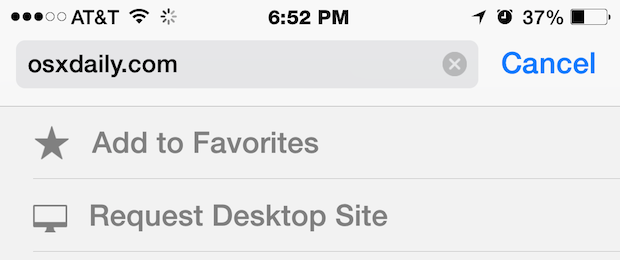
Например, вот как это выглядит на вашем любимом веб-сайте OSXDaily.com. Потянув вниз строку URL-адреса и выбрав опцию запроса настольного сайта:
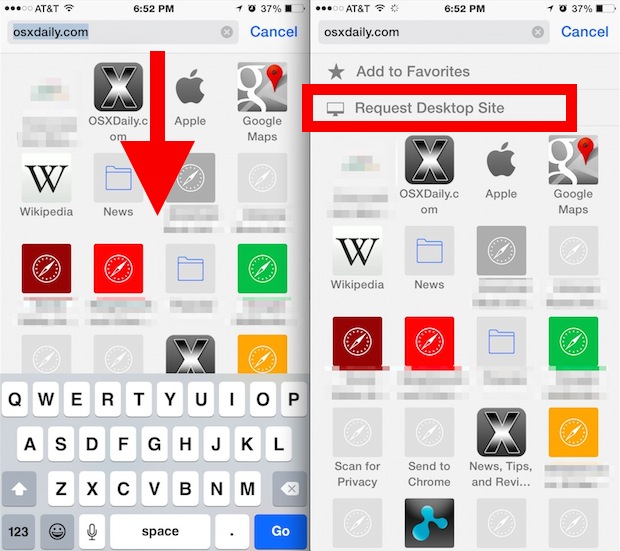
А вот до и после, с упрощенной мобильной версией веб-сайта, видимой слева, и полной «настольной» версией сайта, видимой справа:
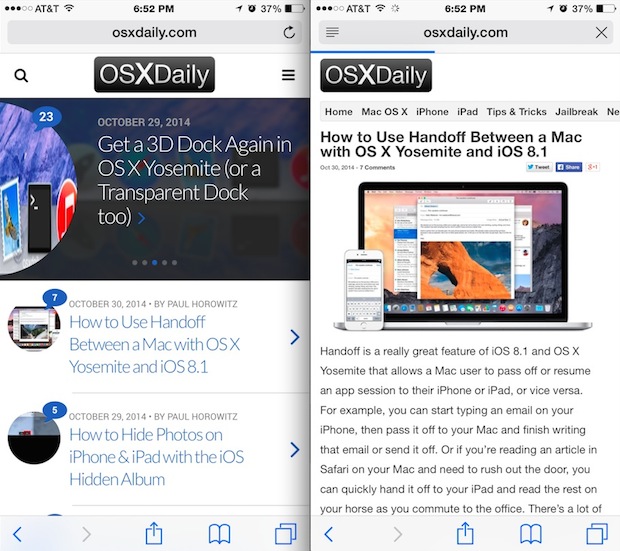
Опять же, большинство пользователей решительно предпочтут мобильные версии практически всех веб-сайтов, поскольку их легче использовать и читать на небольших экранах. Тем не менее, иногда настольный сайт желателен по разным причинам, будь то доступ к определенной функции веб-сайта, личные предпочтения или, для разработчиков и дизайнеров, для устранения неполадок.
Обратите внимание: если вы частично прокручиваете какой-либо конкретный мобильный сайт, вам нужно дважды нажать на строку URL-адреса. Первое нажатие делает видимыми кнопки навигации Safari, а второе нажатие на адресную строку делает поле URL-адреса редактируемым или, для целей, описанных здесь, возможностью раскрыть и запросить сайт рабочего стола.
Стоит отметить, что функция запроса не работает в обоих направлениях. Это может показаться упущением, но это связано с тем, что Safari для iPhone автоматически повторно отправит конкретный пользовательский агент iPhone при следующем посещении URL-адреса или веб-сайта, что приведет к повторной загрузке мобильной версии данного веб-сайта. Соответственно, если вы запросили сайт для настольных ПК и хотите вернуться к мобильному представлению в Safari для iPhone или iPod touch, вам просто нужно закрыть эту вкладку браузера, а затем снова открыть URL-адрес, нет необходимости специально запросить мобильный сайт. Желающие могут имитировать этот эффект на настольном компьютере, изменив пользовательский агент браузера, чтобы он напоминал мобильное устройство или настольное устройство.
Программы для Windows, мобильные приложения, игры - ВСЁ БЕСПЛАТНО, в нашем закрытом телеграмм канале - Подписывайтесь:)